Mi a 0x800704C8 hiba, és hogyan javítható ez a hiba fájlok másolásakor?
Vegyes Cikkek / / August 04, 2021
Hirdetések
Sok Windows-felhasználó közelmúltban jelentett egy gyakori problémát, amelyet 0x800704C8 hibának neveznek. Míg a 0x800704C8 számú hiba bekövetkezik, számos lehetséges ok miatt megakadályozza a felhasználót bizonyos fájlok és mappák másolásában. Ezenkívül a hiba a következő üzenettel jelenik meg: „A kért művelet nem hajtható végre olyan fájlon, amelyen a felhasználó hozzárendelt szakasza nyitva van”.
Ma ebben a cikkben összeállítottunk egy listát az összes lehetséges okról, amelyekről ismert, hogy kiváltják a 0x800704C8 hibát, és azok megoldásaival. Ha Ön is szenved ugyanabban a kérdésben, feltétlenül olvassa el a cikket a végéig. Vessen egy pillantást:
Az oldal tartalma
- 1 Mi a 0x800704C8 hiba?
-
2 Javítások a „0x800704C8 számú hibára a fájlok másolása során”.
- 2.1 1. javítás: A fájl tulajdonjogának átvétele:
- 2.2 FIX 2: Nyissa meg a Visual Studio adminisztrátori hozzáféréssel (ha van):
- 2.3 3. javítás: Futtassa az SFC és a DISM vizsgálatot:
- 2.4 4. javítás: Víruskereső szoftver letiltása vagy eltávolítása:
- 2.5 5. javítás: Minden operációs rendszer komponens visszaállítása:
Mi a 0x800704C8 hiba?
A 0x800704C8 számú hiba egy általános hiba a Windows operációs rendszerben, amely általában akkor fordul elő, amikor a felhasználó megpróbál bizonyos fájlokat az egyik helyről a másikra másolni. Különböző okok miatt történhet, amelyek közül az elsődleges hiányzik a fájl tulajdonjoga és a rendszerfájl sérülése. Ezektől eltekintve azonban a Hiányzó rendszergazda hozzáférés és a harmadik fél AV-interferenciája a 0x800704C8 hiba kiváltását is eredményezheti. Továbbá, amikor ez a hibakérés előfordul, megakadályozza a felhasználót, hogy másoljon bizonyos fájlokat, és eredeti helyén hagyja őket.
Javítások a „0x800704C8 számú hibára a fájlok másolása során”.
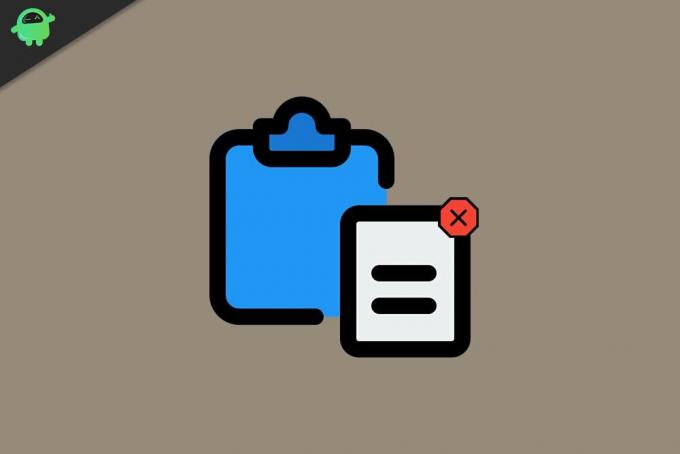
Hirdetések
1. javítás: A fájl tulajdonjogának átvétele:
A 0x800704C8 hiba, amikor a felhasználó bizonyos fájlokat másol, elsősorban az „Engedély hiánya” következménye lehet, amely megakadályozza a fájl másolását a meghajtón kívül. Itt a legmegfelelőbb megoldás a fájl tulajdonjogának megszerzése. Most kézi vagy automatikus tulajdonjogot vehet át. Itt van mindkét megmagyarázott módszer, nézze meg:
Manuálisan:
- Először kattintson a jobb gombbal a tulajdonjogát képező fájl fölé, és válassza ki a fájlt Biztonság fülre.
- Most a Csoportok és más felhasználók szakaszban ellenőrizze, hogy van-e megfelelő engedélye vagy sem. Ha nem, válassza a ikont Felhasználó és kattintson a gombra Szerkesztés és akkor ketyegés a Lehetővé teszi nak,-nek Teljes felügyelet választási lehetőség.
Automatikusan:
- Használhat egy ingyenes programot is, amely lehetővé teszi, hogy átvegye az irányítást a fájlok felett, és elismerje a szükséges engedélyeket. Így akadályok nélkül bárhová másolhatja a fájlokat. Számos ilyen eszköz érhető el az interneten; győződjön meg arról, hogy megbízhatót használ.
Miután átvette a fájl tulajdonjogát a fenti módszerek bármelyikével, az említett hibakérdés pillanatok alatt megoldódik.
FIX 2: Nyissa meg a Visual Studio adminisztrátori hozzáféréssel (ha van):
Ha az áthelyezni kívánt fájl jelenleg a Visual Studio része, akkor előfordulhat, hogy rendszergazdai engedélyt / tulajdonjogot kell megadnia a fájl ide történő áthelyezéséhez is. Ebben a helyzetben a hibától való megszabaduláshoz a felhasználónak be kell zárnia a Visual Studio-t a fájlok áthelyezése során. Ha dinamikusan kell áthelyeznie a fájlokat (a Visual Studio megnyitásakor), kövesse az alábbi lépéseket:
- Először, Jobb klikk az indításhoz használt futtatható fájlon Vizuális Stúdió majd kattintson az opcióra Futtatás rendszergazdaként az almenüből.
JEGYZET: A problémát egyszerűen megoldja a Visual Studio futtatása rendszergazdai hozzáféréssel; azonban szeretné elkerülni, hogy a fenti lépéseket mindig a Visual Studio elindításakor hajtsa végre, majd kövesse az alább megadott kiterjesztett lépéseket:
Hirdetések
Mielőtt elkezdené, győződjön meg arról, hogy a Visual Studio nem működik, és a háttérben nem fut további program.
- Most először indítsd el A számítógépem vagy Fájlkezelő és navigáljon ide
C: \ Program Files (x86) \ Microsoft Visual Studio \ 2019 \ {editionName} (Alapvetően az a hely, ahol feltétlenül telepítenie kell a Steamet.
- Továbbá keresse meg VisualStudio.exe, kattintson a jobb gombbal rá, és válassza ki a lehetőséget Tulajdonságok.
- A Tulajdonságok ablakban lépjen a Kompatibilitás fülre, majd a Beállítások szakasz, jelölje be a jelölőnégyzetet az opcióval szomszédos Futtassa ezt a programot rendszergazdaként.
- Végül kattintson a gombra Alkalmaz hogy a változtatásokat alkalmazzák.
3. javítás: Futtassa az SFC és a DISM vizsgálatot:
Abban az esetben, ha a rendszer sérült fájljai befolyásolják az operációs rendszer képességét a fájlkezelés kezelésére, a fájlok másolásakor a 0x800704C8 hibát is kiválthatja. Itt csak annyit tehet, hogy futtatja az SFC és a DISM vizsgálatot, és ellenőrzi, hogy segít-e vagy sem. Ehhez kövesse az alábbi lépéseket:
Hirdetések
SFC szkenneléshez:
Mielőtt elkezdené az SFC-vizsgálatot, győződjön meg arról, hogy ha hagyományos HDD-t használ modernebb SSD helyett, a beolvasási folyamat a szokásosnál tovább tarthat (talán néhány órát). Valószínű, hogy a segédprogram egy ideig lefagy, de ha ez megtörténik, akkor nem szabad bezárnia vagy megszakítani a Parancssor ablakot.
- Először keresse meg az asztali keresősávot, írja be a következőt:cmd ” és indítsa el a Parancssor ablak. Ügyeljen arra, hogy rendszergazdai hozzáféréssel indítsa el.

- Írja be a Parancssor ablakba sfc / scannow majd nyomja meg Belép.
- Hagyja a szkennelési folyamatot önmagában. A beolvasás során ne próbálja bezárni az ablakot.
DISM vizsgálat esetén:
A DISM Scan internetkapcsolatot használ; így mielőtt elkezdené, győződjön meg arról, hogy csatlakozik-e egy megszakítás nélküli internetkapcsolathoz.
- A Parancssor ablakában típus vagyMásolás + beillesztés a következő parancsot.
DISM / Online / Cleanup-Image / ScanHealth 
- Ezt követően nyomja meg a gombot Belép.
- Miután a beolvasási folyamat befejeződött, indítsa újra a számítógépet, és próbálja meg másolni a fájlt. Ellenőrizze, hogy a probléma megoldódott-e vagy továbbra is fennáll-e.
4. javítás: Víruskereső szoftver letiltása vagy eltávolítása:
A harmadik féltől származó biztonsági csomagot vagy tűzfalat használó Windows-felhasználók a fájlok másolásakor a 0x800704C8 hibát is láthatják. Itt a legjobb megoldás az Antivirus szoftver letiltása vagy eltávolítása. Ehhez kövesse az alábbi lépéseket:
Harmadik féltől származó biztonsági csomag felhasználók számára:
- Kezdje a Biztonsági csomag letiltásával, mielőtt megnyitja a Windows biztonsági mentést. Ugyanezt megteheti egyszerűen a biztonsági csomag tálca-ikonjáról is.
- Navigáljon a tálca-ikonra, Kattintson a jobb gombbal a harmadik fél biztonsági csomagjára majd válassza ki azt a lehetőséget, amely lehetővé teszi a valós idejű védelem letiltását.
Harmadik féltől származó tűzfal felhasználók számára:
Most a tűzfal felhasználói számára, ha a problémát tűzfal okozza, akkor a valós idejű védelem letiltása nem segít. Itt a felhasználónak el kell távolítania a harmadik fél tűzfalát, és ellenőriznie kell, hogy segít-e vagy sem.
- Először indítsa el a RUN parancs nyomással WINDOWS + R teljesen.
- Írja be az üres szövegmezőbe appwiz.cpl majd nyomja meg Belép. Itt, ha az UAC (felhasználói fiókok felügyelete) kéri, kattintson a gombra Igen hogy megadja az engedélyt. Átirányít a Programok és szolgáltatások menü.

- Most a Programok és szolgáltatások ablakban görgesse lefelé a telepített alkalmazások listáját, keresse meg az eltávolítani kívánt harmadik fél tűzfalcsomagját, kattintson a jobb gombbal rá, és válassza az opciót Eltávolítás az almenüből.
- Kövesse a képernyőn megjelenő utasításokat az eltávolítási folyamat befejezéséhez.
- Egyszer kész, indítsa újra a számítógépet és ellenőrizze, hogy az említett kérdés megoldódott-e vagy sem.
5. javítás: Minden operációs rendszer komponens visszaállítása:
Ha a fent említett javítások egyike sem működik az Ön számára, akkor a rendszere lehet, hogy valamilyen rendszerfájl-sérüléssel foglalkozik befolyásolja a biztonsági mentési sorrend által használt függőséget, amely eredményeként a 0x800704C8 számú hibát jeleníti meg másoláskor fájlokat. Itt a legjobb megoldás az operációs rendszer minden összetevőjének visszaállítása. Ehhez most kétféle módon lehet, nézze meg őket alább:
- Az első és a leggyorsabb a Tiszta telepítés. Nem lesz szükség kompatibilis telepítőeszközök használatára.
Jegyzet: Mielőtt folytatná, győződjön meg róla, hogy biztonsági másolatot készít az összes személyes adatáról, mert elveszítheti az operációs rendszer illesztőprogramjában található összes fájlt és mappát.
Vagy
- A második a javítás telepítése (helyben javítás). Ehhez kompatibilis telepítési adathordozókra lesz szükség. Bár a telepítés javítása fárasztó és időigényes folyamat, nem fog károsítani semmilyen személyes adatot, és frissíteni fog minden potenciálisan sérült elemet.
Ezek mind a 0x800704C8 hiba kipróbált, bevált és kijavított javításai voltak. Számos okból külön szerkesztettük és listáztuk a javításokat; így fel lehet használni azt a megoldást, amelyet leginkább találnak az esetükre.
A cikk végére reméljük, hogy az itt említett összes információt hasznosnak és relevánsnak találja. Ha bármilyen kérdése vagy visszajelzése van, kérjük, írja le a megjegyzést az alábbi megjegyzési mezőbe.
Hirdetések Mindannyian számítógépet használunk naponta, néha személyes és máskor hivatalos használatra. De a…
Hirdetések Ön valószínűleg azért van itt, mert nem tudja megnyitni a fájlt a számítógépén a „.rtf” utótaggal.
Hirdetések A számítógép felépítésén túl sok tennivaló van azon kívül, hogy csak ismerni kell a számítógép alkatrészeit és perifériáit.

![Stock ROM telepítése a MyPhone My77 DTV készülékre [Firmware File / Unbrick]](/f/ece77141c4a3f4b979ccbf227471313f.jpg?width=288&height=384)

